Nástroj na porovnávanie modelov vám umožňuje porovnať vplyv rôznych atribučných modelov na hodnotenie vašich marketingových kanálov.
Obsah tohto článku:Používanie nástroja na porovnávanie modelov
V nástroji vyberte atribučný model (napríklad Posledná interakcia) a v tabuľke sa zobrazí počet konverzií (alebo hodnota konverzií v závislosti od vášho výberu) pre každý kanál podľa výpočtu v tomto modeli. Môžete vybrať až tri atribučné modely súčasne a v tabuľke porovnať výsledky z každého modelu.
Keď vyhodnocujete efektivitu svojich kanálov, použite atribučné modely, ktoré zohľadňujú vaše ciele inzercie a obchodné modely. Bez ohľadu na modely, ktoré používate, otestujte svoje predpoklady pomocou experimentov. Zvýšte alebo znížte investíciu do kanála podľa návrhu výstupu modelu a potom pozorujte výsledky v údajoch.
Vytvorenie vlastného atribučného modelu
Okrem predvolených modelov môžete pomocou nástroja na porovnávanie modelov vytvoriť, uložiť a použiť vlastný model, ktorý používa vami zadané pravidlá. Umožňuje vám to prispôsobiť modely konkrétnej množine predpokladov, ktoré chcete vyhodnotiť vo svojich údajoch o konverznej ceste.
Môžete vytvoriť až desať vlastných atribučných modelov na zobrazenie. Vytvorenie vlastného atribučného modelu:
- Kliknite na rozbaľovaciu ponuku a vyberte položku Vytvoriť nový vlastný model.
- Model pomenujte.
- Pomocou rozbaľovacej ponuky Základný model vyberte predvolený model, ktorý chcete použiť ako základ pre svoj vlastný model. Základný model definuje spôsob rozdelenia zásluh medzi body kontaktu v rámci cesty pred použitím vlastných pravidiel pripisovania zásluh. Ako základný model môžete vybrať Rovnomerne, Prvá interakcia, Posledná interakcia, Rast a Podľa pozície.
- (Voliteľná možnosť) Položku Okno spätného náhľadu nastavte na hodnotu Zapnuté a zadajte spätné obdobie 1 – 90 dní.
- (Voliteľná možnosť) Položku Nastavenie kreditu pre zobrazenia nastavte na hodnotu Zapnuté a prispôsobte spôsob oceňovania zobrazení.
- (Voliteľná možnosť) Položku Úprava kreditu na základe zapojenia používateľa nastavte na hodnotu Zapnuté, aby sa zásluhy rozložili pomerne podľa metriky interakcie.
- (Voliteľné nastavenie) Položku Použitie vlastných pravidiel pre pripisovanie kreditu nastavte na hodnotu Zapnuté a definujte podmienky identifikujúce body kontaktu na konverznej ceste podľa charakteristík, ako je pozícia (prvé, posledné, prostredné, asistujúce) a typ kampane alebo zdroja návštevnosti (Kampaň, Kľúčové slovo a iné dimenzie). Po definovaní bodov kontaktu, ktoré chcete identifikovať, zadajte, ako budú medzi tieto body rozdelené zásluhy za konverzie vzhľadom na ostatné body kontaktu. Pozrite si príklady vlastných pravidiel pripisovania zásluh v ďalšej sekcii.
- Kliknite na tlačidlo Uložiť a použiť a začnite používať vlastný atribučný model.
Upozorňujeme, že všetky pravidlá určujú relatívne rozdelenie zásluh.
Príklad
Napríklad model Rovnomerne rozdeľuje zásluhy za konverziu rovnomerne medzi všetky body kontaktu. Preto na konverznej ceste so štyrmi interakciami každý bod kontaktu získa 25 % zásluh. Ak však pripíšete dvojnásobné zásluhy kanálu Platené vyhľadávanie a tretí bod kontaktu v rámci cesty bol Platené vyhľadávanie, zásluhy sa pripíšu takto:
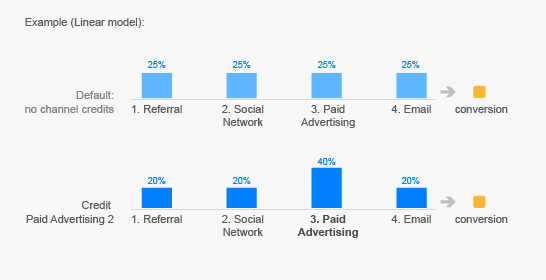
Upozorňujeme, že ak vytvoríte viaceré pravidlá, ktoré sa vzťahujú na ten istý bod kontaktu, rozdelenie zásluh pre prekrývajúce sa pravidlá sa vynásobí. Ako je uvedené v príklade, ak by sa použilo druhé pravidlo, podľa ktorého by Vyhľadávanie zamerané na značku získalo 0,1-násobok hodnoty ostatných bodov kontaktu, potom by body kontaktu Vyhľadávanie zamerané na značku, ktoré vyhovujú aj pravidlu definovanému pre Platené vyhľadávanie, získali 2 x 0,1 = 0,2-krát viac ako ostatné body kontaktu.
Príklady vlastných pravidiel pripisovania
Pri vytváraní vlastného modelu zadávate vlastné pravidlá kreditu. Uvádzame niekoľko príkladov pravidiel, ktoré by ste mohli použiť.
Ak považujete priame body kontaktu za pochádzajúce od zákazníkov, ktorých ste už získali prostredníctvom iných marketingových aktivít, môže byť vhodné znížiť hodnotu priameho kanála. Ak chcete o polovicu znížiť zásluhy pripisované priamej návštevnosti, ktorá je posledným bodom kontaktu v sérii relácií, vytvorte nasledujúce vlastné pravidlo pripisovania:
- Zahrnutie Pozícia na ceste Priradenie presnou zhodou posledné
A
zahrnutie Zdroj Priradenie presnou zhodou priame
priradiť 0,5-násobok kreditu ostatným interakciám v rámci konverznej cesty
Ak relácie na základe všeobecných kľúčových slov považujete za hodnotnejšie ako relácie na základe kľúčových slov súvisiacich so značkou, potrebujete znížiť zásluhy priradené vášmu kanálu s kľúčovými slovami súvisiacimi so značkou. Umožňuje vám to správne ohodnotiť kanály v zúžení, ktoré priviedli zákazníka k vašej značke. Ak chcete znížiť hodnotu pripisovanú značkovým alebo navigačným hľadaným výrazom na ľubovoľnom mieste cesty o polovicu, zadajte kľúčové slová alebo použite regulárny výraz na zadanie [výrazov značky]:
- Zahrnutie Kľúčové slovo Obsahuje [výrazy značkyu]
priradiť 0,5-násobok kreditu ostatným interakciám v rámci konverznej cesty
Ak nechcete priradiť žiadne zásluhy reláciám v rámci cesty, ktoré vedú k okamžitému odchodu:
- Zahrnutie Okamžitý odchod Priradenie presnou zhodou Áno
priradiť 0-násobok kreditu ostatným interakciám v rámci konverznej cesty
Zdieľanie vlastného atribučného modelu
Po vytvorení a uložení vlastného atribučného modelu ho môžete zdieľať priamo s ostatnými alebo zdieľať v galérii riešení.
Ak chcete zdieľať vlastný model, otvorte nástroj na porovnávanie modelov. V rozbaľovacej ponuke modelov prejdite do sekcie Vlastné modely a vedľa vlastného modelu, ktorý chcete zdieľať, kliknite na ikonu zdieľania . Vyberte typ zdieľania – buď Zdieľať odkaz na šablónu alebo Zdieľať v Galérii riešení. Kliknite na tlačidlo Zdieľať.
Zdieľané sú iba informácie o konfigurácii. Vaše údaje sa nezdieľajú. Prečítajte si ďalšie informácie o zdieľaní prvkov (vrátane pokynov, ako zdieľať niekoľko vlastných modelov naraz).